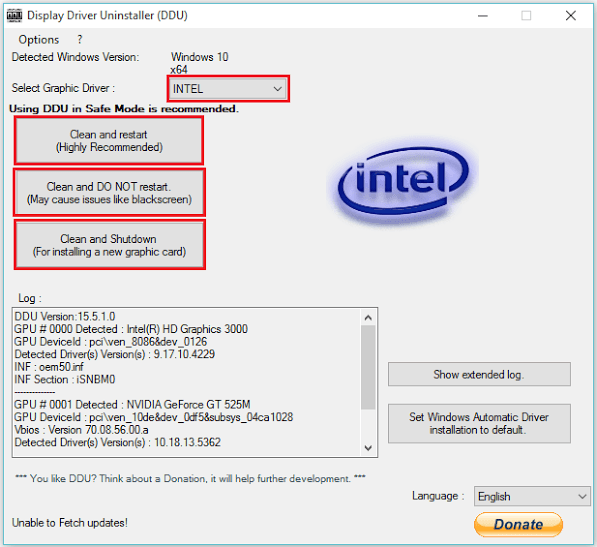沿って 管理者
「システムスレッド例外が処理されません」はブルースクリーンです(BSOD) エラーコード。 これは、Windowsに存在する破損した、互換性のない、または古いハードウェアドライバーが原因で発生します。 ファイル「atikmpag.sys」は、から生成される「システムサービス例外」です。 エラー コード。 ブルースクリーンが発生し、コンピュータがシャットダウンします。
この記事では、Windows10の「システムスレッド例外が処理されていません」というエラーメッセージを修復するための特定の方法に従います。
方法1:デバイスマネージャーを使用する
デバイスマネージャを使用して「ビデオドライバ」をアンインストールしてから 更新されたバージョンをインストールする このタイプのエラーを修正するのに役立ちます。 これを行うには、特定の手順に従う必要があります。
ステップ1:
画面の左下隅にある「スタート」アイコンを右クリックします。 「デバイスマネージャ」をクリックします。
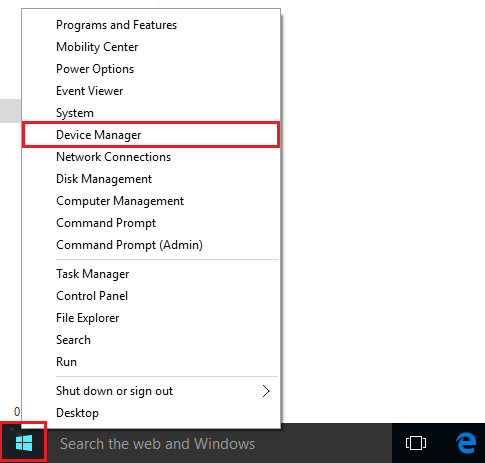
ステップ2:
「ディスプレイアダプタ」をダブルクリックします。 システムにインストールされているビデオドライバを右クリックし、「プロパティ」をクリックします。
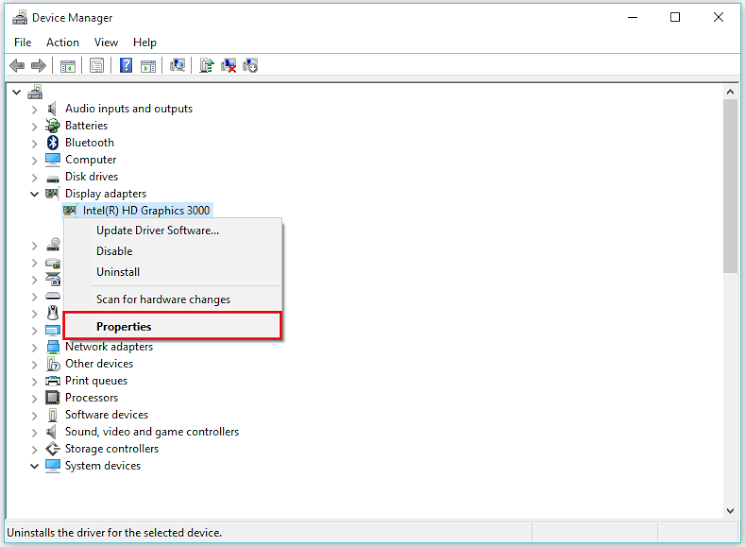
ステップ3:
「アンインストール」をクリックして、ビデオアダプタドライバソフトウェアを削除します。 「OK」をクリックして、このステップを終了します。
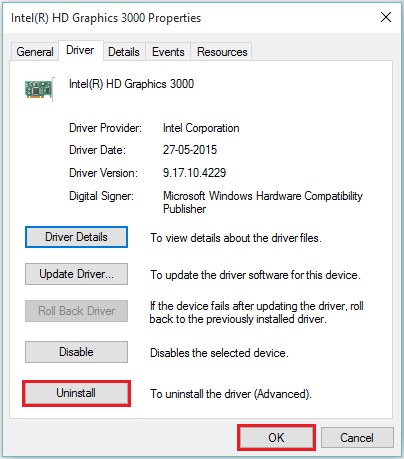
ステップ4:
ハードウェアのWebサイトからドライバーをダウンロードして、新しいバージョンのドライバーをインストールします。 たとえば、 https://downloadcenter.intel.com/
注:ドライバーを更新するとBSODが発生する場合は、[ドライバーのロールバック]をクリックして、以前にインストールしたドライバーに戻します。
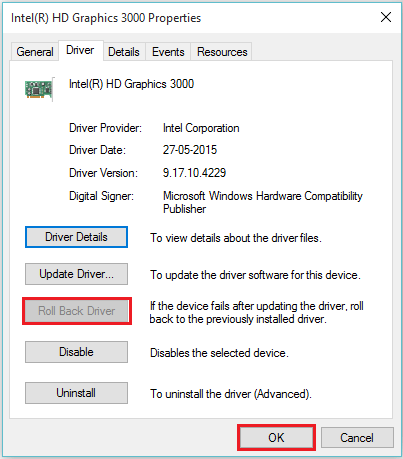
方法2:ソフトウェア「DisplayDriverUninstaller」を使用する
「DisplayDriverUninstaller」ソフトウェアは、セーフモードでハードウェアドライバーをアンインストールするのに役立ちます。 次のリンクからダウンロードしてインストールできます http://www.guru3d.com/files-details/display-driver-uninstaller-download.html
セーフモードに進み、ソフトウェア機能を使用する方法については、次の手順に注意してください。
ステップ1:
Windowsの検索バーに「msconfig」と入力し、表示された最初のオプションをクリックします。
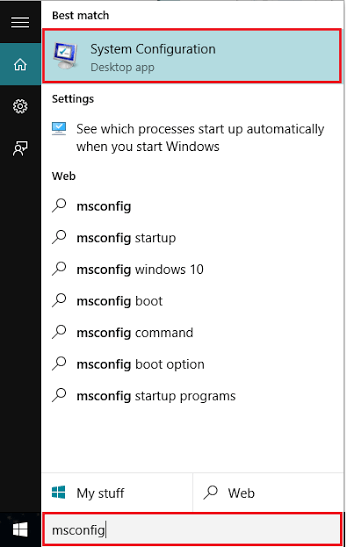
ステップ2:
「ブート」セクションで、「セーフブート」チェックマークを有効にして、「OK」をクリックします。
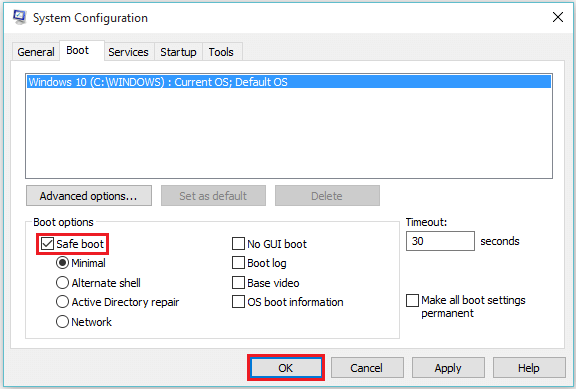
注:コンピューターはセーフモードで再起動します。 「DisplayDriverUninstaller」は、セーフモードで最適に動作します。
ステップ3:
セーフモードで、「DisplayDriverUninstaller」アプリケーションをダブルクリックします。 ドライバを選択し、「クリーン&リスタート」をクリックします。